Se você possui utiliza um touchpad, veja nesse tutorial como desativar/ativar o scroll com dois dedos no touchpad no Ubuntu com Unity, para explorar melhor esse dispositivo.
Pouco usado no Ubuntu, o recurso de fazer scroll com dois dedos permite ao usuário tocar em qualquer parte do touchpad para fazer a tela subir ou descer.

Ou seja, acaba com a limitação do movimento a uma região específica do trackpad, facilitando a vida de quem usa o notebook.
Para usar esse tipo de scroll você simplesmente posiciona os dois dedos no Touchpad, em qualquer área do dispositivo, e o sistema faz a rolagem enquanto você arrasta os dedos.
O funcionamento do scroll através do Touchpad é algo extremamente útil. Por exemplo, para evitar que o usuário tenha de utilizar as teclas das setas, simplesmente para movimentar uma página da Internet.
Obviamente o Ubuntu disponibiliza essa funcionalidade, embora ela nem sempre esteja habilitada. Por isso, se o scroll com dois dedos não estiver ativo no seu notebook (ou você quer desativar), veja nesse tutorial como desativar/ativar o scroll com dois dedos no touchpad no Ubuntu.
- Conheça BlackArch Linux – um Arch focado em testes de segurança
- LABWC, um servidor para Wayland e uma alternativa ao Openbox
- Slackel 7.5 Openbox lançado com o NetworkManager no lugar do wicd
- MaboxLinux oferece uma experiência Openbox imbatível no Manjaro
Como desativar/ativar o scroll com dois dedos no touchpad no Ubuntu
Para ativar o scroll com dois dedos no touchpad no Ubuntu com Unity, você deve fazer o seguinte:
Passo 1. Na barra lateral do Unity, clique no item “Configurações do Sistema” (o ícone da engrenagem no lançador do Ubuntu). No Ubuntu com Gnome, clique no indicador dao painel para acessar a opção “Configurações do Sistema”;
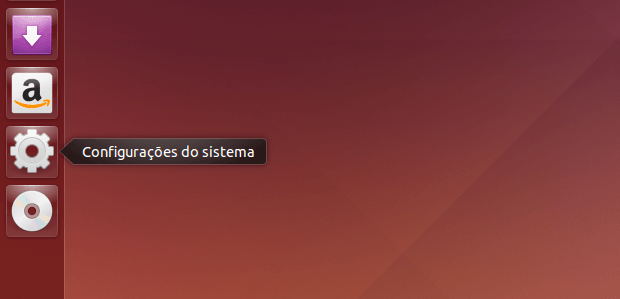
Passo 2. Em “Configurações do Sistema”, clique no item “Mouse & Touchpad”;
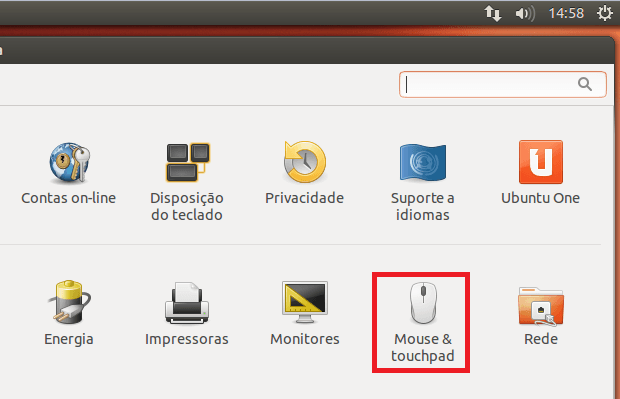
Passo 3. Na janela que se abrir, procure pela opção ‘Touchpad”. Se ela não estiver ativa (“On”), clique no botão “Off”, localizado do lado direito para ativá-lo;
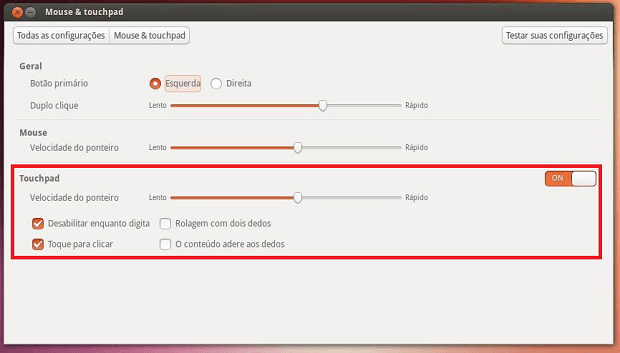
Passo 4. Agora, marque a opção “Rolagem com dois dedos”, clicando na caixinha ao lado da opção;
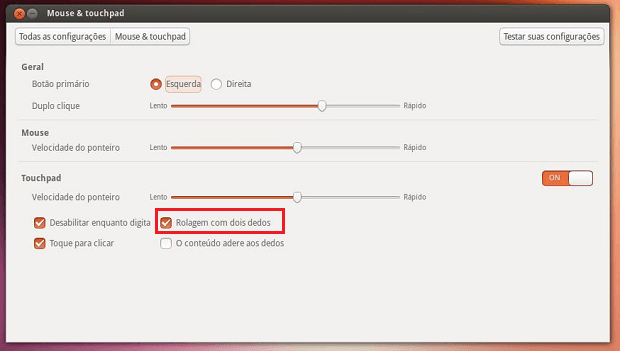
Pronto! Agora você já pode usar os dois dedos para fazer a rolagem da tela no Ubuntu sempre que precisar.
Veja também
Você também pode instalar o programa usando esse outro tutorial:
Como desativar automaticamente o touchpad quando o mouse estiver conectado
Touchpad Indicator: ative ou desative o touchpad do laptop
Como ativar o botão direito do Touchpad com um toque no Ubuntu 18.04
Como instalar o incrível Remote Touchpad no Linux via Flatpak
O que está sendo falado no blog
- Como atualizar para o Ubuntu 24.04 LTS via terminal (server e desktop)
- Como instalar o Document Scanner no Linux via Flatpak
- Como instalar o gerador de objetos 3D OpenSCAD no Linux via AppImage
- Envie e receba mensagens no Ubuntu Desktop com o Gotify Indicator
- Como instalar o jogo Flare: Empyrean Campaign no Linux
- Como instalar o Yandex Browser no Linux via Flatpak